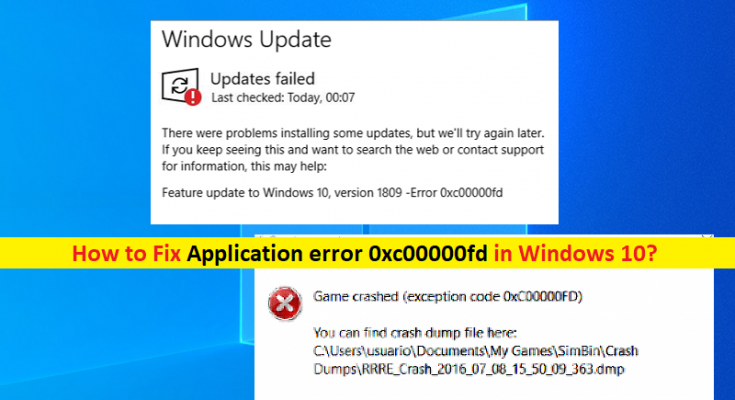¿Qué es el “error de aplicación 0xc00000fd” en Windows 10?
Si se enfrenta al error “Error de aplicación 0xc00000fd” en su computadora con Windows 10 cuando la actualización de Windows no se pudo instalar o cuando la aplicación del juego falla inesperadamente, entonces está en el lugar correcto para la solución. Se le guiará aquí con sencillos pasos / métodos para resolver el problema. Comencemos la discusión.
“Error de aplicación 0xc00000fd” en Windows 10: es un problema común de Windows que aparece inusualmente cuando Windows Update no se instala o cuando la aplicación del juego se bloquea inesperadamente. Este error le impide actualizar Windows Update o iniciar ciertas aplicaciones de juegos en su computadora con Windows 10 por algunas razones.
Varios usuarios informaron sobre este error y explicaron que este error apareció principalmente cuando intentaron actualizar el sistema operativo Windows 10 desde la compilación 1803 de Windows a una versión más nueva. Este error aparece con un error fatal de bloqueo de la aplicación con el “Código de error de la aplicación 0xc00000fd”. La posible razón detrás del problema es el problema de incompatibilidad con la aplicación del juego o debido a la función de aceleración de hardware. En tal caso, puede intentar solucionar el problema modificando los parámetros de acceso directo del juego directamente o modificando las Opciones de lanzamiento en Steam. Busquemos la solución.
¿Cómo solucionar el error de aplicación 0xc00000fd en Windows 10?
Método 1: ejecutar la aplicación del juego en modo de compatibilidad
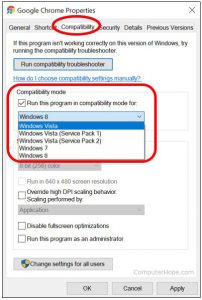
Este error se puede solucionar ejecutando la aplicación del juego en modo de compatibilidad. Es posible que este error se deba a una incoherencia con la forma en que el programa está integrado para manejar la aceleración de hardware en su computadora. Puede solucionar el problema modificando las opciones de inicio.
Paso 1: Abra “Explorador de archivos” en Windows 10 y vaya a la carpeta de instalación de la aplicación / juego que está causando el error, haga clic con el botón derecho en el ejecutable de la aplicación / juego y seleccione “Propiedades”.
Paso 2: En la ventana “Propiedades”, haga clic en la pestaña “Compatibilidad”, marque la casilla de verificación “Ejecutar este programa en modo de compatibilidad” y seleccione “Windows 7” en el menú desplegable y presione “Aplicar” y “Aceptar” para guardar los cambios. Una vez hecho esto, vuelva a iniciar el juego / aplicación y verifique si el error está resuelto.
Método 2: forzar la ejecución de la aplicación del juego sin aceleración de hardware
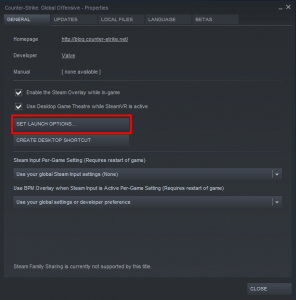
Otra forma posible de solucionar el problema es forzar la ejecución del juego sin aceleración de hardware.
Opción 1: modificar las opciones de lanzamiento en Steam
Paso 1: Abra “Steam Client” en Windows 10 y vaya a “Biblioteca”, haga clic con el botón derecho en el juego que está causando el error y seleccione “Propiedades”.
Paso 2: En la ventana abierta, en la pestaña “General”, haga clic en “Establecer opciones de lanzamiento” y dentro de la pantalla “Opciones de lanzamiento”, ingrese “-cefNoGPU -cefNoBlacklist” dentro del campo de texto y guarde los cambios. Una vez hecho esto, vuelva a iniciar el juego directamente desde Steam y verifique si el problema se ha resuelto.
Opción 2: modificar las opciones de lanzamiento en Steam
Paso 1: haga clic con el botón derecho en el acceso directo de la aplicación del juego en el escritorio y seleccione “Propiedades”
Paso 2: En la ventana ‘Propiedades’, haga clic en la pestaña ‘Acceso directo’, y en ‘Ubicación de destino’, escriba ‘-cefNoGPU -cefNoBlacklist’ después del texto ya escrito dentro del campo y luego presione ‘Aplicar’ y el botón ‘Aceptar’ para guarda los cambios
Paso 3: Una vez hecho esto, reinicia el juego y verifica si el problema está resuelto.
Solucione problemas de PC con Windows con la “Herramienta de reparación de PC” [Solución recomendada]
“PC Repair Tool” es una forma fácil y rápida de encontrar y corregir errores BSOD, errores DLL, errores EXE, problemas con programas / aplicaciones, problemas de malware o virus, archivos del sistema o problemas de registro y otros problemas del sistema con solo unos pocos clics. Puede obtener esta herramienta a través del botón / enlace a continuación.
Conclusión
Estoy seguro de que esta publicación lo ayudó a solucionar el error de aplicación 0xc00000fd en Windows 10 con varios pasos / métodos sencillos. Puede leer y seguir nuestras instrucciones para hacerlo. Eso es todo. Para cualquier sugerencia o consulta, escriba en el cuadro de comentarios a continuación.